win7升级win10图文详细教程,本文教您win7如何升级win10
Windows 7,中文名称视窗7,是由微软公司(Microsoft)开发的操作系统,内核版本号为Windows NT 6.1。Windows 7可供家庭及商业工作环境:笔记本电脑 、平板电脑 、多媒体中心等使用。和同为NT6成员的Windows Vista一脉相承,Windows 7继承了包括Aero风格等多项功能,并且在此基础上增添了些许功能。
不少人用烦了Win7系统之后,突然想要用一下充满期待,充满新颖的Win10系统,可是却又不知道怎么把Win7升级到Win10,其实解决这个问题的方法很简单,下面,小编给大家分享win7升级win10的方法。
win10正式版一发布,很多用户都十分期待,不少的win7/win8.1用户都将收到升级的推送,直接免费升级到win10。不过没有正版授权的用户,如今很多使用win7用户要怎么升级win10系统呢?下面,小编给大家演示win7升级win10的方法。
win7如何升级win10
首先需要到微软的官方网站上面,登录微软官网。

升级载图1
登录之后,直接点击“立即加入”,加入微软预览版的试用。
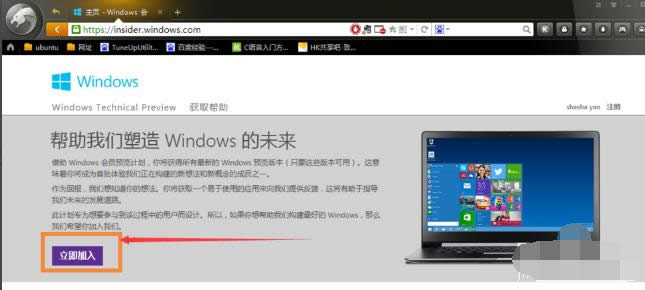
升级系统载图2
点击“接受使用条款和隐私声明”
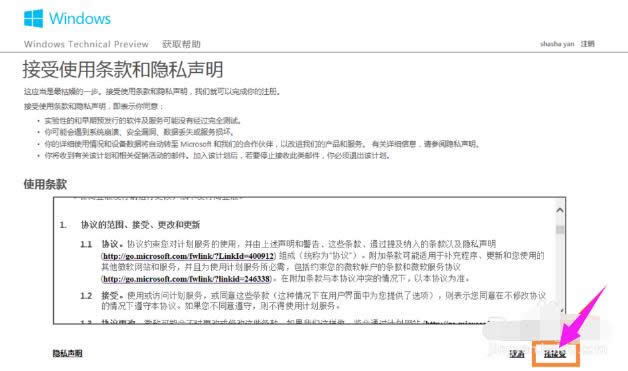
升级系统载图3
点击“安装Technical Preview”。

升级载图4
这里是需要升级,所以直接点击“获取升级”
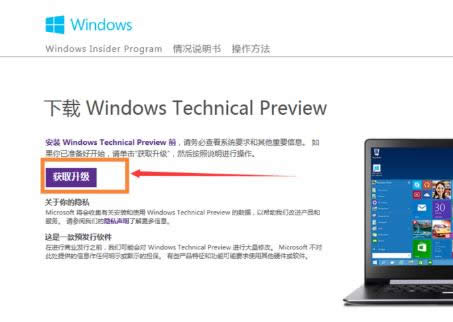
升级系统载图5
下载好升级部件以后,运行,运行之后,会提示重启,直接重启。
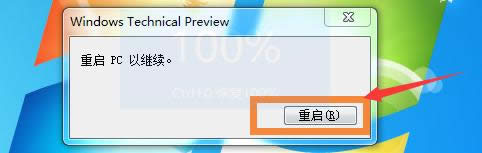
升级系统载图6
重启之后会自动弹出Windows Update,点击“检测更新”。

win7载图7
然后点击“安装”。

升级载图8
等待下载安装完毕之后,点击“立即重新启动”。

升级载图9
要做的就只是等待就好了。
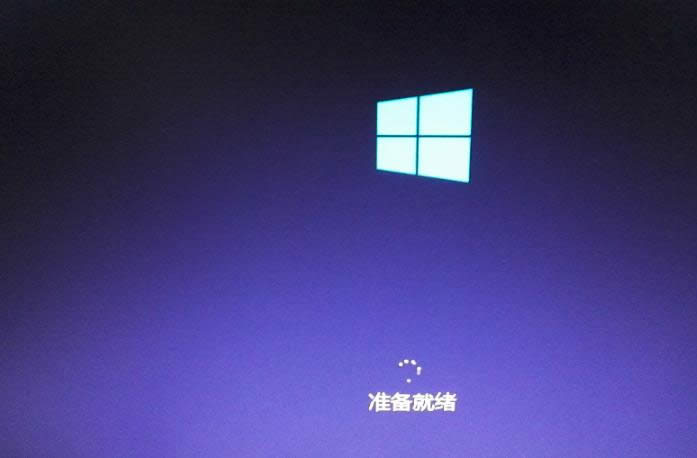
升级系统载图10
以上就是win7升级win10的操作方法,其实还可以使用U盘,硬盘,一键等方法升级win10系统。
Windows 7简化了许多设计,如快速最大化,窗口半屏显示,跳转列表(Jump List),系统故障快速修复等。Windows 7将会让搜索和使用信息更加简单,包括本地、网络和互联网搜索功能,直观的用户体验将更加高级,还会整合自动化应用程序提交和交叉程序数据透明性。